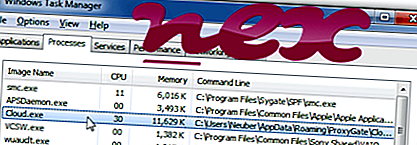
Quá trình được gọi là Thành phần mạng PG thuộc về phần mềm ProxyGate hoặc WinRAR hoặc GOLD CLICK LIMITED bởi Gold Click hoặc Synology.
Mô tả: Cloud.exe không cần thiết cho Windows và thường sẽ gây ra sự cố. Tệp Cloud.exe nằm trong thư mục con của "C: \ Program Files (x86)" (ví dụ: C: \ Program Files (x86) \ ProxyGate \ hoặc C: \ Program Files (x86) \ DriverPack Cloud \ ). Kích thước tệp đã biết trên Windows 10/8/7 / XP là 1.503.328 byte (chiếm 78% tổng số lần xuất hiện), 4.257.272 byte và thêm 5 biến thể.
Tệp không phải là tệp hệ thống Windows. Nó được ký điện tử. Chương trình này là không nhìn thấy được. Phần mềm không có mô tả tập tin. Quá trình sử dụng các cổng để kết nối đến hoặc từ mạng LAN hoặc Internet. Cloud.exe có thể giám sát các ứng dụng và thao tác với các chương trình khác. Do đó, đánh giá bảo mật kỹ thuật là nguy hiểm 57%, nhưng bạn cũng nên tính đến các đánh giá của người dùng.
Gỡ cài đặt biến thể này: Bạn có thể làm như sau:
Nếu Cloud.exe nằm trong thư mục con của thư mục hồ sơ người dùng, xếp hạng bảo mật là 72% nguy hiểm . Kích thước tệp là 1.503.328 byte (49% của tất cả các lần xuất hiện), 13.179.660 byte và 10 biến thể khác. Cloud.exe không phải là một tệp hệ thống Windows. Phần mềm không có mô tả tập tin. Các tập tin được ký kỹ thuật số. Chương trình này là không nhìn thấy được. Chương trình lắng nghe hoặc gửi dữ liệu trên các cổng mở tới mạng LAN hoặc Internet. Cloud.exe có thể giám sát các ứng dụng.
Gỡ cài đặt biến thể này: Bạn có thể làm như sau:
Quan trọng: Một số phần mềm độc hại cũng sử dụng tên tệp Cloud.exe, ví dụ DriverPack (PUA) hoặc Generic PUA AN (PUA) (được phát hiện bởi Sophos) và Trojan.Gen.6 (được phát hiện bởi Symantec). Do đó, bạn nên kiểm tra quy trình Cloud.exe trên PC để xem nó có phải là mối đe dọa không. Chúng tôi khuyên bạn nên Trình quản lý tác vụ bảo mật để xác minh bảo mật máy tính của bạn. Đây là một trong những lựa chọn tải xuống hàng đầu của The Washington Post và PC World .
Một máy tính sạch sẽ và gọn gàng là yêu cầu chính để tránh các vấn đề với Cloud. Điều này có nghĩa là chạy quét phần mềm độc hại, dọn dẹp ổ cứng của bạn bằng 1 Cleanmgr và 2 sfc / scannow, 3 chương trình gỡ cài đặt mà bạn không còn cần nữa, kiểm tra các chương trình Tự động khởi động (sử dụng 4 msconfig) và bật Cập nhật tự động 5 của Windows. Luôn nhớ thực hiện sao lưu định kỳ hoặc ít nhất là để đặt điểm khôi phục.
Nếu bạn gặp sự cố thực tế, hãy thử nhớ lại điều cuối cùng bạn đã làm hoặc điều cuối cùng bạn đã cài đặt trước khi sự cố xuất hiện lần đầu tiên. Sử dụng lệnh 6 resmon để xác định các quy trình gây ra sự cố của bạn. Ngay cả đối với các sự cố nghiêm trọng, thay vì cài đặt lại Windows, bạn vẫn nên sửa chữa cài đặt của mình hoặc, đối với Windows 8 và các phiên bản mới hơn, thực hiện lệnh 7 DISM.exe / Trực tuyến / Cleanup-image / Restorehealth. Điều này cho phép bạn sửa chữa hệ điều hành mà không mất dữ liệu.
Để giúp bạn phân tích quy trình Cloud.exe trên máy tính của mình, các chương trình sau đã được chứng minh là hữu ích: Trình quản lý tác vụ bảo mật hiển thị tất cả các tác vụ Windows đang chạy, bao gồm các quy trình ẩn được nhúng, như theo dõi bàn phím và trình duyệt hoặc Tự động khởi động. Xếp hạng rủi ro bảo mật duy nhất cho thấy khả năng quá trình là phần mềm gián điệp, phần mềm độc hại hoặc Trojan tiềm năng. B Malwarebytes Anti-Malware phát hiện và loại bỏ phần mềm gián điệp đang ngủ, phần mềm quảng cáo, Trojans, keylogger, phần mềm độc hại và trình theo dõi khỏi ổ cứng của bạn.
Tập tin liên quan:
msiservice.exe superantispyware.exe fcbd.bat Cloud.exe _c4a2fc3e3722966204fdd8.exe hotkeyapp.exe inbox.dll oldnewexplorer32.dll recguard.exe _etoured.dll eeventmanager.exe












